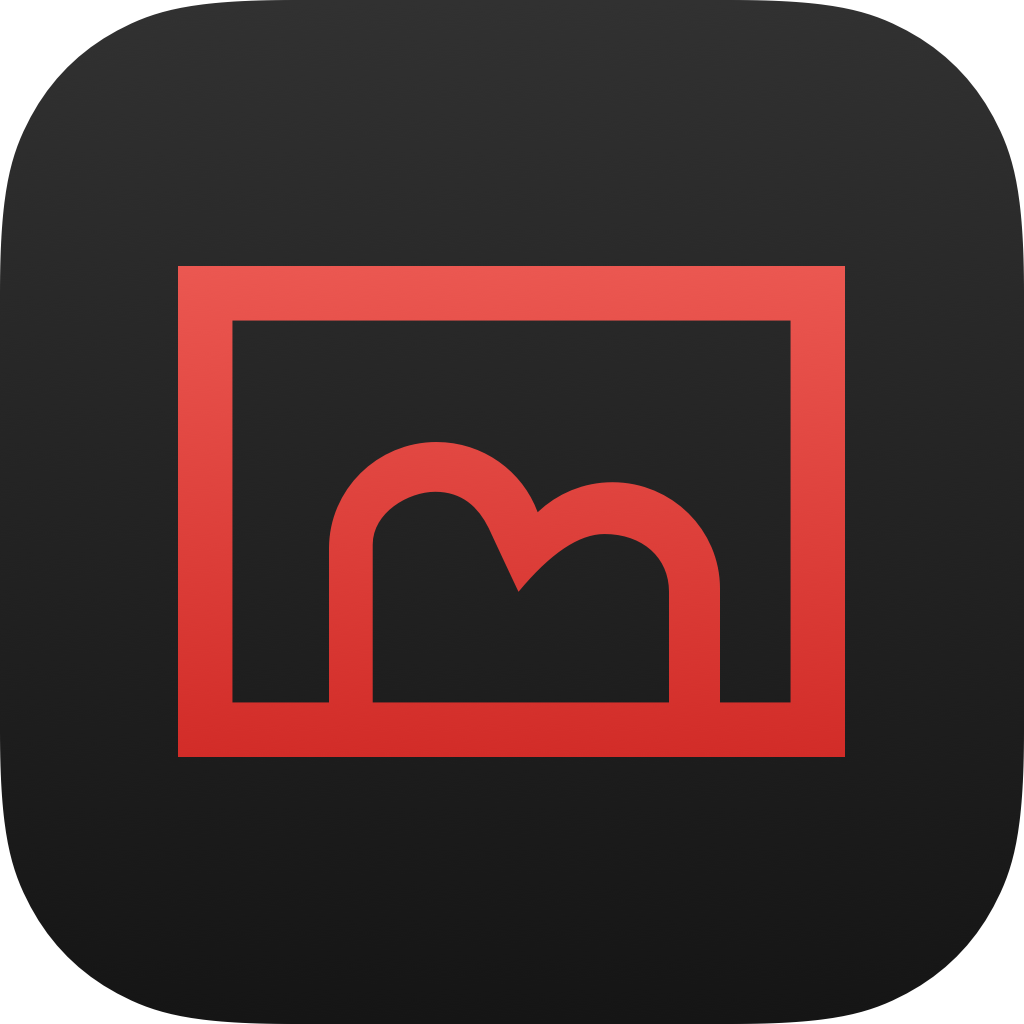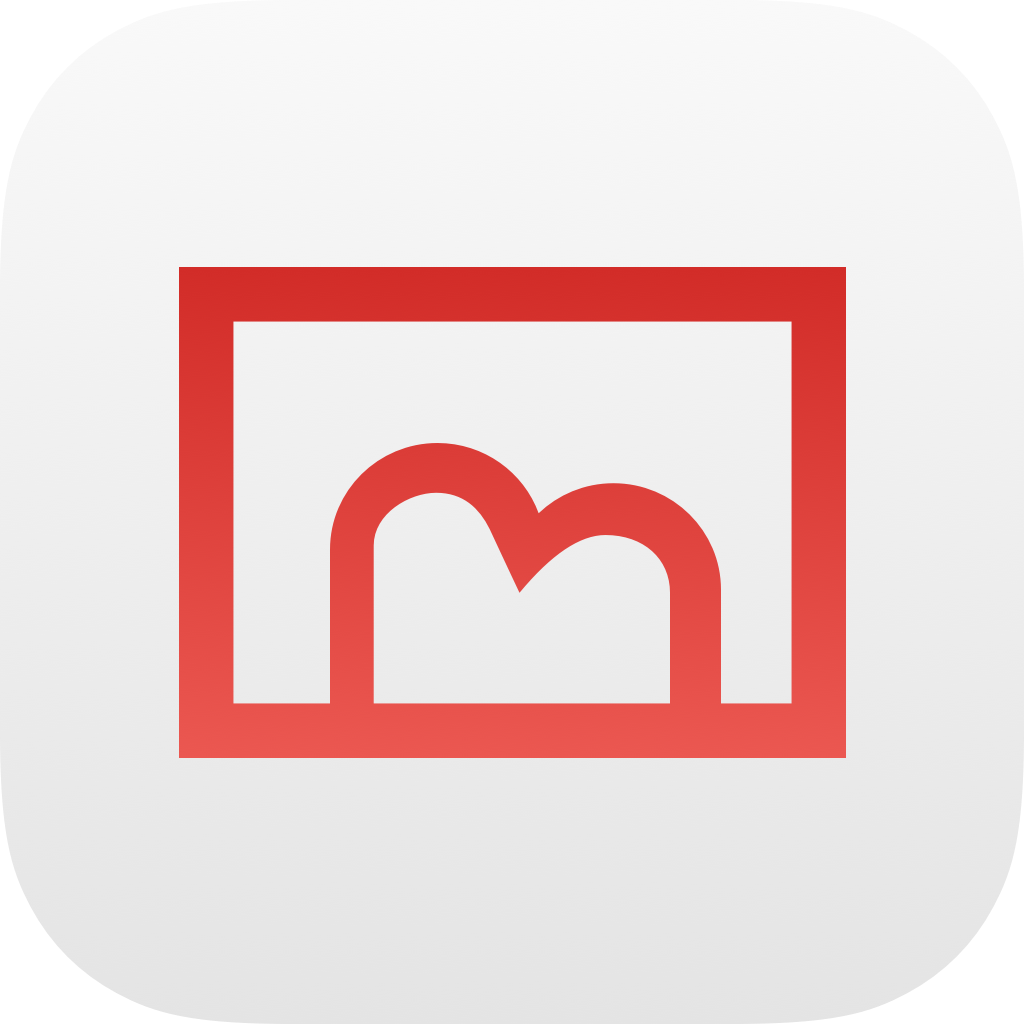从 Nintendo Switch 导入媒体项目
与其他类似的 app 一致,Switshot 2 通过 Nintendo Switch 内置的「发送到智能手机」的功能,从 Nintendo Switch 导入媒体项目。由于 Nintendo Switch 固件限制,你只能在 Nintendo Switch 中选择导出项目,且每次你可以同时导出 10 张截屏图片,或 1 段 30 秒的录制到 Switshot 2 中。
使用方法
- 唤醒 Nintendo Switch。
- 如果唤醒后不在主屏幕,请点按手柄或右侧 Joy-Con 上的主屏幕按钮以返回主屏幕。
- 从主屏幕下方的功能键排中,点按「相册」按钮。它应该是一个蓝色的标志。
- 选择第一份需要导出的截屏或录制项目。在项目详情页面点按控制器上的 A 按钮,以打开「共享和编辑」菜单。
- 在弹出的菜单中选择「发送到智能手机」。
- 如果你所选择的是一张截屏图片,系统此时会询问「仅这张截图」还是「一起发送」。如果你需要同时传送其他截屏图片,请选择「一起发送」并选择需要导出的图片;否则,选择「仅这张截图」。
- 此时 Nintendo Switch 屏幕左侧将会显示一个 QR Code 格式的二维码。
- 在 iPhone 上启动 Switshot 2,点按右下角的加号按钮以启动导入器。
- 如果 Switshot 2 中尚无媒体项目,此时你应该看到一个欢迎屏幕。请点按「开始吧」以启动导入器。
- 使用导入器的二维码扫描器对准 Nintendo Switch 上显示的二维码。读识成功后,iOS 将会询问是否连接至一个网络,这个网络应以
switch_开头。点击确认。 - 稍事等候,你将可以在 Switshot 2 的导入器中看到刚才在 Nintendo Switch 中所选的导出项目。点击底部的导入按钮完成导入过程。
仅需扫描一次二维码
Switshot 2 支持自动检测你的 iPhone 与 Nintendo Switch 的连接状态。当连接建立时,Nintendo Switch 会提示扫描屏幕右侧第二个二维码,此时 Switshot 2 应该已经可以读取从 Nintendo Switch 的导出项目,无需再执行进一步操作。